Praca z wykresami w Excelu nie ogranicza się tylko do ich tworzenia. Istotnym aspektem jest efektywne zarządzanie, dostosowywanie i formatowanie tych wykresów, aby jak najlepiej je przedstawić. W tym poradniku dowiesz się, jak efektywnie zarządzać wykresami w Excelu. Przejdźmy przez różne kroki, aby upewnić się, że Twoje wykresy nie tylko świetnie wyglądają, ale również klarownie komunikują pożądane informacje.
Najważniejsze wnioski
- Dostosowanie rozmiaru wykresu
- Korzystanie z opcji formatowania
- Grupowanie wielu wykresów
- Efektywne zarządzanie wyborem wykresu
Dostosowanie rozmiaru wykresu
Najpierw zobaczmy, jak dostosować rozmiar swojego wykresu. Czy już stworzyłeś wykres, na przykład wykres słupkowy? Ważne jest proporcjonalne zmienianie wymiarów, aby upewnić się, że wykres zmieści się w dostępnym miejscu.
Aby dostosować rozmiar, możesz przeciągać rogi lub krawędzie wykresu. Musisz pamiętać o przytrzymaniu klawisza Shift podczas zmiany rozmiaru. W ten sposób proporcje pozostaną takie same, a wykres będzie atrakcyjny wizualnie. Jeśli chcesz umieścić wykres w określonym miejscu, możesz także dostosować jego pozycję.
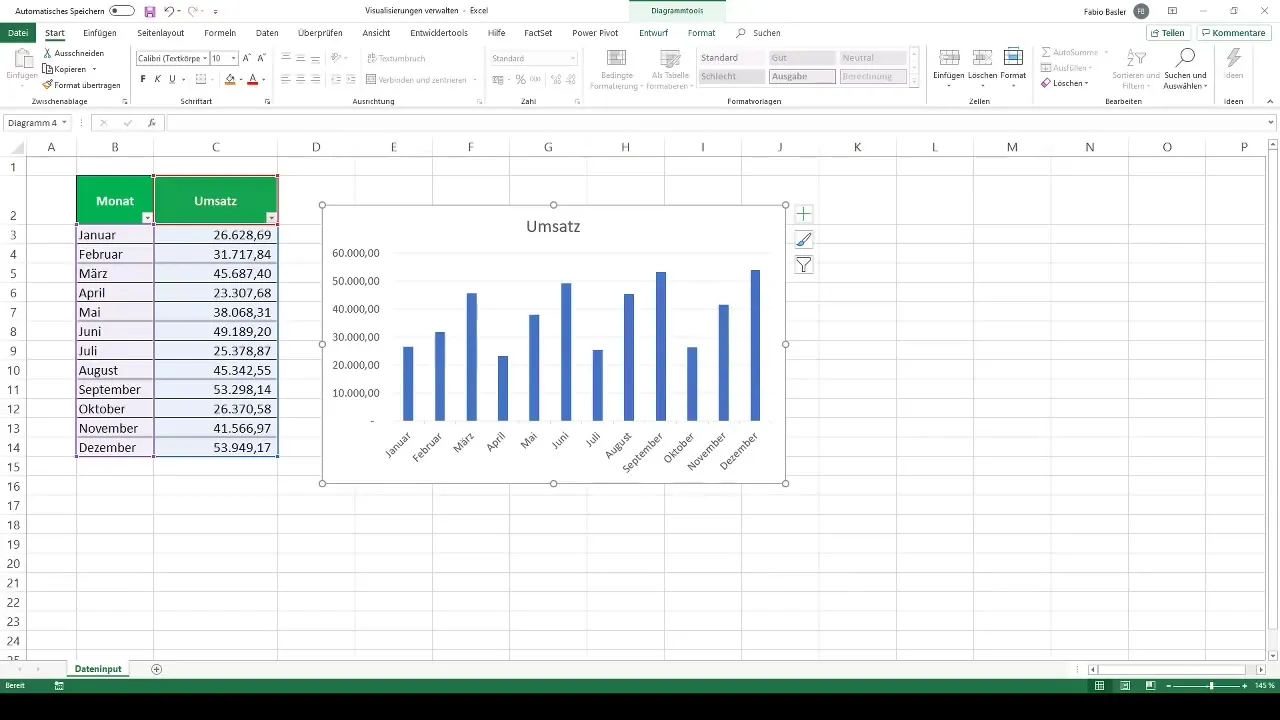
Ponadto istnieje możliwość zmiany rozmiaru za pomocą opcji formatowania. Kliknij prawym przyciskiem myszy na wykresie i wybierz "Formatuj zakres wykresu". Tam możesz ręcznie wprowadzić wysokość i szerokość wykresu.
Korzystanie z opcji formatowania
Po dostosowaniu rozmiaru wykresu przejdźmy do formatowania. Klasycznym krokiem jest zmiana koloru tła. Wróć ponownie do opcji formatowania, a znajdziesz zestaw narzędzi do zmiany wypełnień dla różnych części wykresu.
Możesz zdecydować, czy Twój wykres ma na przykład jednolity kolor wypełnienia, wzór czy nawet brak wypełnienia. Również możesz dostosować ramkę wykresu, wybierając różne rodzaje linii lub kolory.
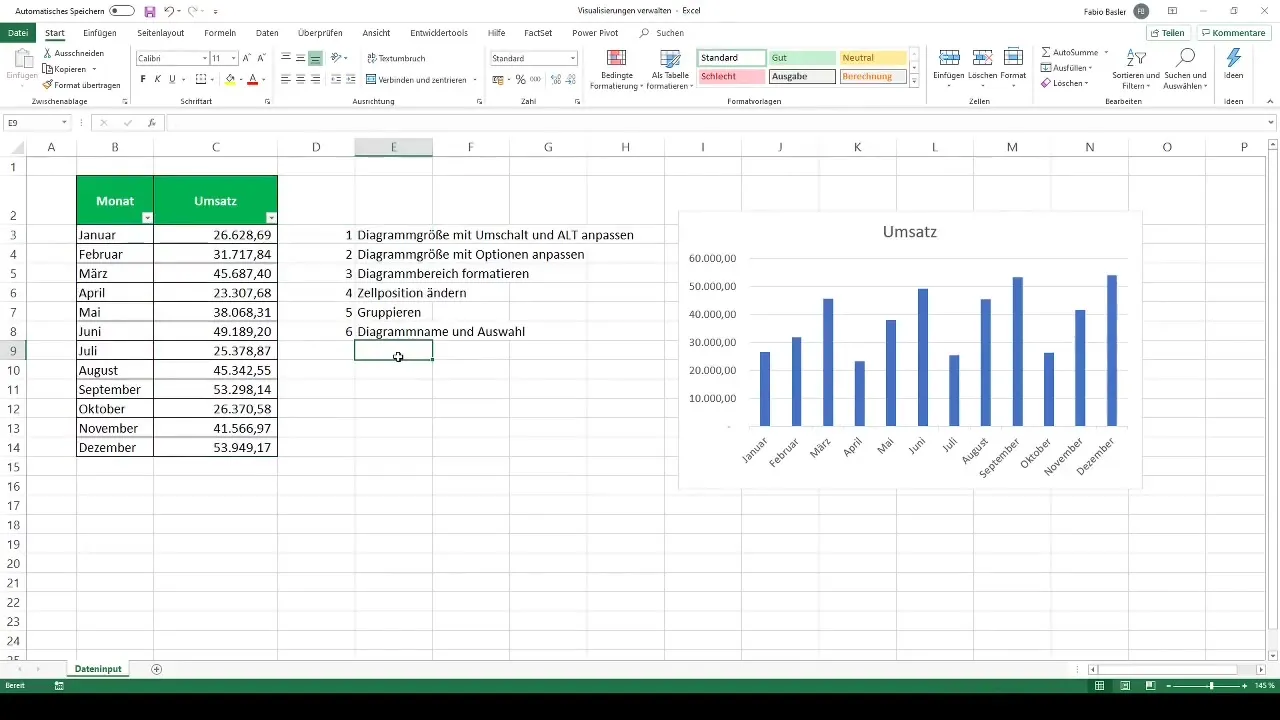
Interesującą funkcją jest dostosowanie właściwości wykresów, takich jak rozmiar czy pozycja komórki. Domyślnie wykresy w Excelu często są powiązane z komórkami, w których zostały stworzone. Oznacza to, że zmniejszając szerokość komórek lub zmieniając ich zawartość, wykres zostanie proporcjonalnie dostosowany lub przesunięty.
Aby zmienić tę funkcję, przejdź do opcji dostosowania rozmiaru i wybierz ustawienie, które pozwoli Ci pozycjonować wykres niezależnie od komórek.
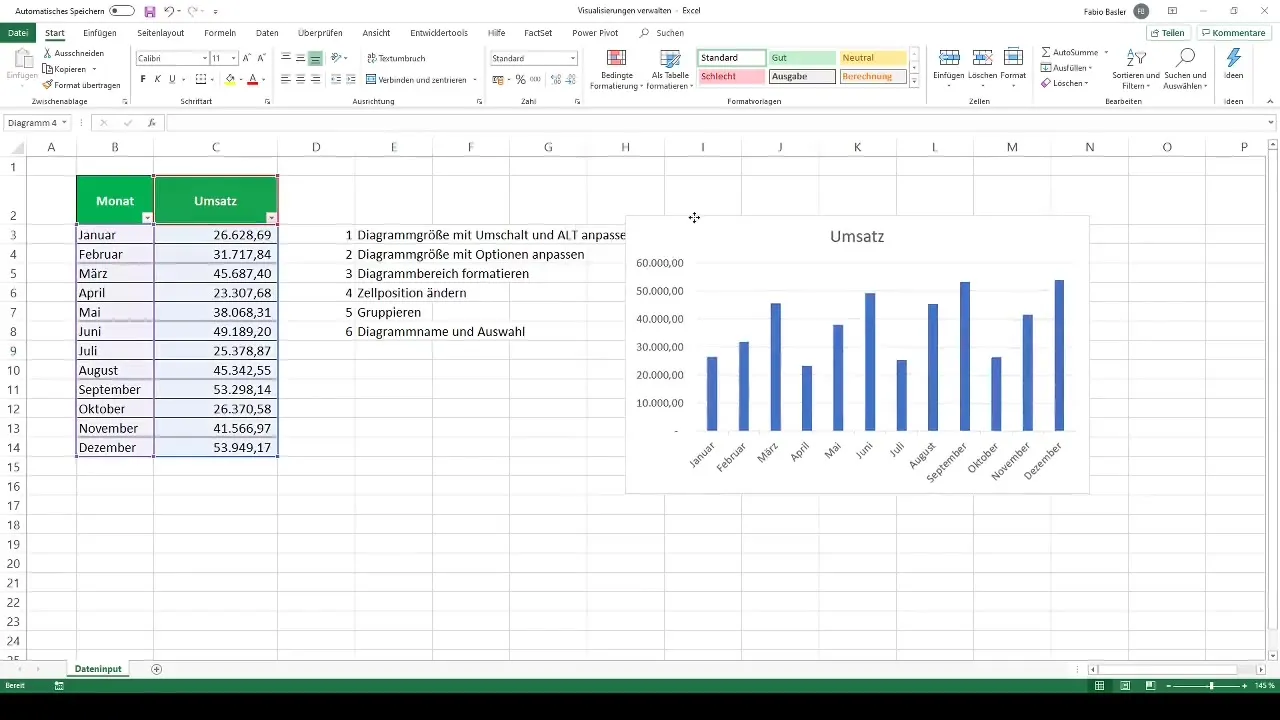
Grupowanie wykresów
Jeśli posiadasz wiele wykresów, które są powiązane ze sobą, pomocne jest ich grupowanie. W ten sposób zachowują jednolite zmiany i są traktowane jako jedna całość. Aby zgrupować wykresy, zaznacz pierwszy wykres, przytrzymaj klawisz Ctrl i kliknij na drugi wykres.
Kliknij prawym przyciskiem myszy i wybierz "Grupuj". W ten sposób oba wykresy są teraz połączone jako jedna grupa i mogą być przesuwane lub edytowane wspólnie.
Nadawanie nazw i wybieranie wykresów
Kolejną przydatną funkcją jest możliwość nadawania wykresom sensownych nazw. Kliknij na wykres, aby wybrać nazwę wykresu w lewym górnym rogu. Za pomocą menu Formatowanie możesz zmienić nazwę, co jest szczególnie pomocne, gdy pracujesz z wieloma wykresami.
Aby wybrać konkretny wykres, bardzo przydatny jest zakres wyboru w Excelu. Za pomocą menu Formatowanie możesz otworzyć zakres wyboru i wybierać poszczególne wykresy. Dzięki temu łatwo jest przełączać się między różnymi wykresami i dokonywać dostosowań.
Podsumowanie
W tym przewodniku dowiedziałeś się, jak zarządzać wykresami w Excelu. Począwszy od dostosowania ich rozmiaru, poprzez korzystanie z opcji formatowania, aż po grupowanie i wybieranie. Każdy z tych elementów przyczynia się do profesjonalnego wyglądu Twoich wykresów i jasnego przekazywania tego, co chcesz przedstawić.
Najczęściej zadawane pytania
Jak dostosować rozmiar wykresu w Excelu?Możesz przeciągać rogi wykresu, trzymając klawisz Shift, aby zachować proporcje.
Jak zmienić kolor tła wykresu?Kliknij prawym przyciskiem myszy na wykresie i wybierz "Formatuj zakres wykresu", aby zmienić wypełnienie.
Jak zgrupować wiele wykresów?Zaznacz wykresy, trzymając klawisz Ctrl, następnie kliknij prawym przyciskiem myszy i wybierz "Grupowanie".
Jak nazwać wykres w Excelu?Kliknij na wykresie i zmień nazwę w menu Format w lewym górnym rogu.
Co zrobić, jeśli wykres przesuwa się podczas zmiany komórek?Zmień ustawienia dostosowywania rozmiaru, aby pozycja wykresu była niezależna od komórek.


